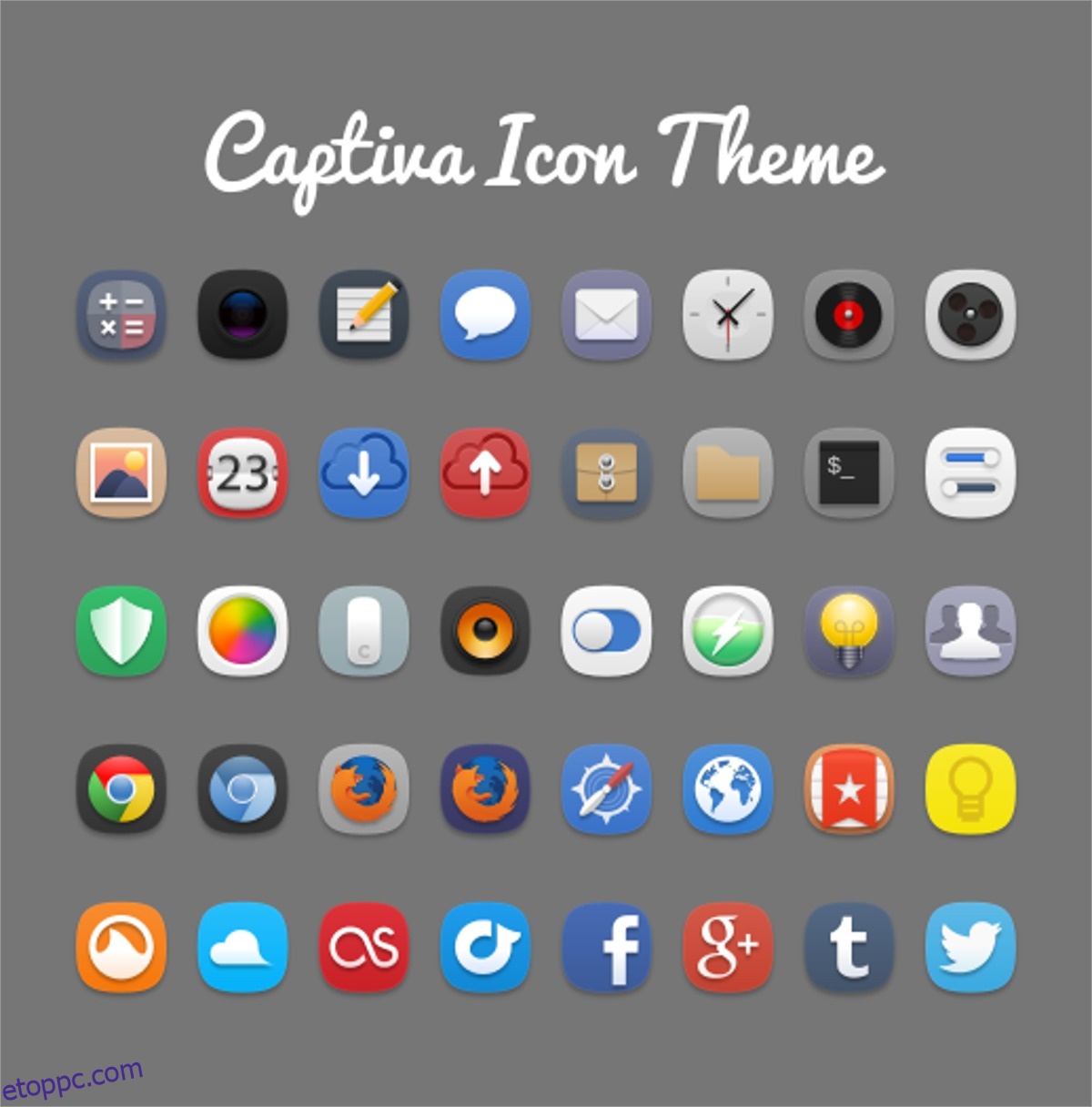A Captiva ikontéma egy modern, négyzet alakú ikontéma a Linux asztalon. A Captiva kialakítása nagyon hasonlít az Elementary OS-hez, a Moka-hoz és a Faenza-hoz, és a legjobban néz ki a modern, Gnome-szerű asztali környezeteken, alkalmazásdokkon stb.
SPOILER FIGYELMEZTETÉS: Görgessen le, és tekintse meg a cikk végén található oktatóvideót.
Elég azt mondani, hogy ha dokkolót használ Linuxos számítógépén, akkor ezt az ikontémát szeretné!
Tartalomjegyzék
Telepítse a Captiva ikontémát
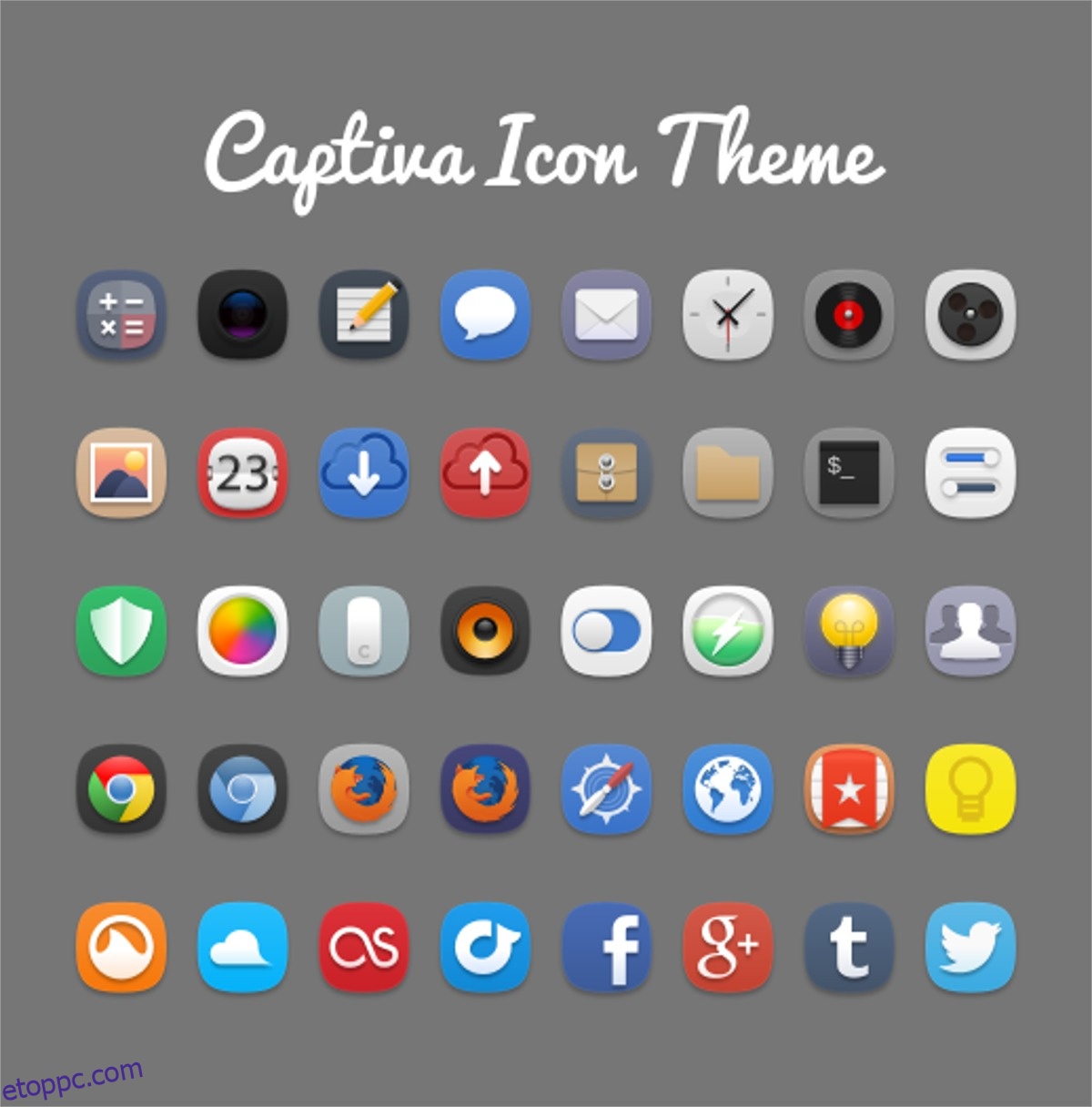
A Captiva ikontéma működésbe hozása meglepően egyszerű a legtöbb Linux-disztribúción, annak köszönhetően, hogy a fejlesztő telepítőcsomagokat (Arch, Debian és Ubuntu) biztosít a legnépszerűbbekhez. A Captiva ikonok telepítéséhez írja be az alábbi, operációs rendszerének megfelelő parancsokat.
Ubuntu
A Captiva Debian csomagon keresztül telepítve van az Ubuntu-ra. A felhasználóknak azért kell így telepíteniük a Captivát, mert az ikontéma fenntartója még nem frissítette a PPA-t a modern Linux disztribúciókhoz.
Ez nem igazán számít, mivel a csomag csak ikonfájlokat tartalmaz, és a belátható jövőben az Ubuntu bármely verzióján működni fog.
A csomag beszerzéséhez a wget letöltő eszközt kell használnia:
wget https://launchpad.net/~captiva/+archive/ubuntu/ppa/+files/captiva-icon-theme_0.5+50~201409220302~ubuntu14.10.1_all.deb
Most, hogy a Captiva letöltődött az Ubuntu PC-re, telepítheti a dpkg csomagolóeszközzel.
sudo dpkg -i captiva-icon-theme_0.5+50~201409220302~ubuntu14.10.1_all.deb
Debian
Hivatalosan nincs Captiva harmadik féltől származó szoftvertár a Debian számára. Szerencsére ez nem számít, mivel a Captiva csomagjai ugyanolyan jól működnek a Debiannal, mint az Ubuntuval.
Fogja meg a csomag legújabb verzióját a Launchpadről a wget segítségével. Ezután használja a dpkg csomagolóeszközt a csomag telepítéséhez.
wget https://launchpad.net/~captiva/+archive/ubuntu/ppa/+files/captiva-icon-theme_0.5+50~201409220302~ubuntu14.10.1_all.deb sudo dpkg -i captiva-icon-theme_0.5+50~201409220302~ubuntu14.10.1_all.deb
Arch Linux
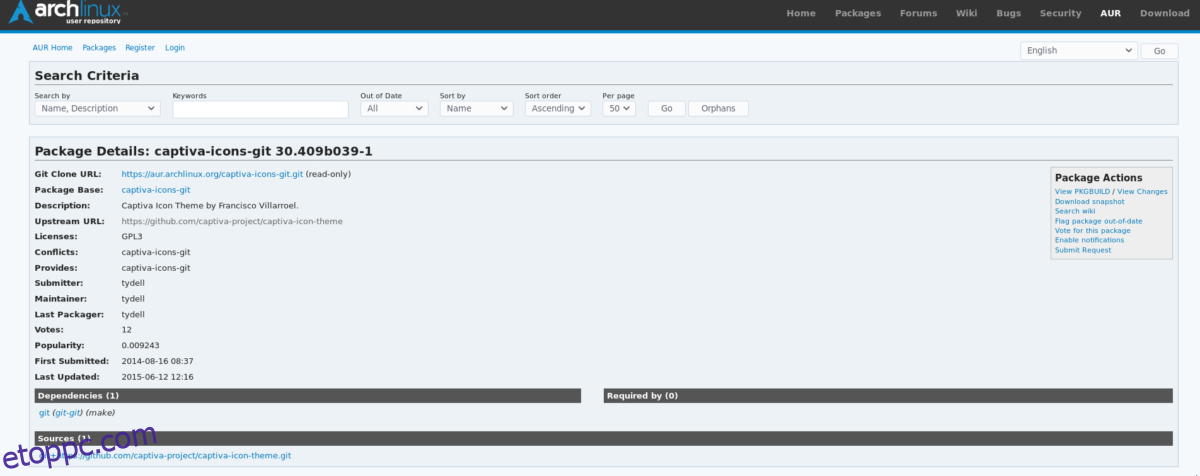
A Captiva ikontéma, mint sok más ikontéma, elérhető az Arch Linux AUR-ban. Indítsa el a telepítési folyamatot a Git-csomag Pacman-on keresztüli szinkronizálásával.
sudo pacman -S git
Ha a Git működik, klónozhatja vele a legújabb Captiva AUR pillanatkép-archívumot Arch Linux PC-jére.
git clone https://aur.archlinux.org/captiva-icons-git.git
CD-t a források mappájába.
cd captiva-icons-git
Végül futtassa a makepkg parancsot a folyamat befejezéséhez.
Megjegyzés: Az AUR-csomagok Git-en keresztüli telepítése néha függőségi problémákat okozhat. Ha a Captiva ikoncsomag nem épül fel, előfordulhat, hogy hiányoznak a függőségek.
makepkg -si
Fedora és OpenSUSE
Sajnos a Captiva nem rendelkezik RPM-csomaggal a RedHat-alapú Linux disztribúciók felhasználói számára. Ha OpenSUSE-t, Fedorát és másokat használ, akkor le kell ugrania a hagyományos, általános telepítési utasításokhoz.
Általános Linux
A Captiva ikontéma telepítése bináris csomag nélkül nem olyan egyszerű, mint egy telepíthető csomag letöltése, de elvégzi a munkát. Ne feledje, hogy ha ezt az utat választja, akkor a Captiva frissítése esetén manuális telepítésre van szükség.
Az ikontéma elérhető a fejlesztő Github oldalán. A Captiva ikontéma klónozása közvetlenül a Githubból meglehetősen jól működik, és nagyszerű módja az ikonok telepítésének, mivel átugorja a Zip és Tar archívumok kibontásának bosszantó folyamatát.
A letöltéshez telepítse a „Git” csomagot Linux számítógépére. Ezután nyisson meg egy terminált, és használja a git clone parancsot a fájlok megragadásához.
git clone https://github.com/captiva-project/captiva-icon-theme.git
A Linux PC-jén lévő ikonokkal a telepítési folyamat készen áll. Kezdje azzal, hogy áthelyezi a terminálhéjat az új captiva-icon-theme mappába.
cd captiva-icon-theme
A Captiva ikon forráskönyvtárában látni fog néhány fájlt és mappát. Hagyjon figyelmen kívül mindent, kivéve a Captiva almappát. Ez az almappa mindent tartalmaz, amire a rendszernek szüksége van az ikontéma helyes megjelenítéséhez.
Fejezze be a telepítést az mv paranccsal a helyére helyezéséhez.
sudo mv Captiva /usr/share/icons/
Alternatív megoldásként, ha nem szeretné az ikontémát a rendszer egészében elérhetővé tenni, próbálkozzon az „egyfelhasználós” módszerrel. Ne feledje, hogy ezt a folyamatot meg kell ismételnie a rendszer minden olyan felhasználójával, aki használni kívánja a Captivát.
mkdir -p ~/.icons mv Captiva ~/.icons
A Captiva aktiválása
Most, hogy a Captiva ikontéma telepítve van Linuxon, ideje engedélyezni. Az engedélyezéséhez lépjen a Linux asztal beállítási területére. Innentől keresse a „megjelenést”, „ikonokat” vagy valami hasonlót. Az ikonmenüben válassza ki a „Captiva” elemet a listából, és azonnal aktiválódnia kell az asztalon.
Gondjai vannak a Captiva ikonkészlet engedélyezésével a Linux PC-n? Ha igen, tegyen magának egy szívességet, és útmutatásért tekintse meg az alábbi linkek listáját. Minden hivatkozás részletesen bemutatja, hogyan lehet testreszabni a Linux-asztal számos aspektusát. Ezzel nem okoz gondot megtanulni, hogyan engedélyezze ezt az új témát!